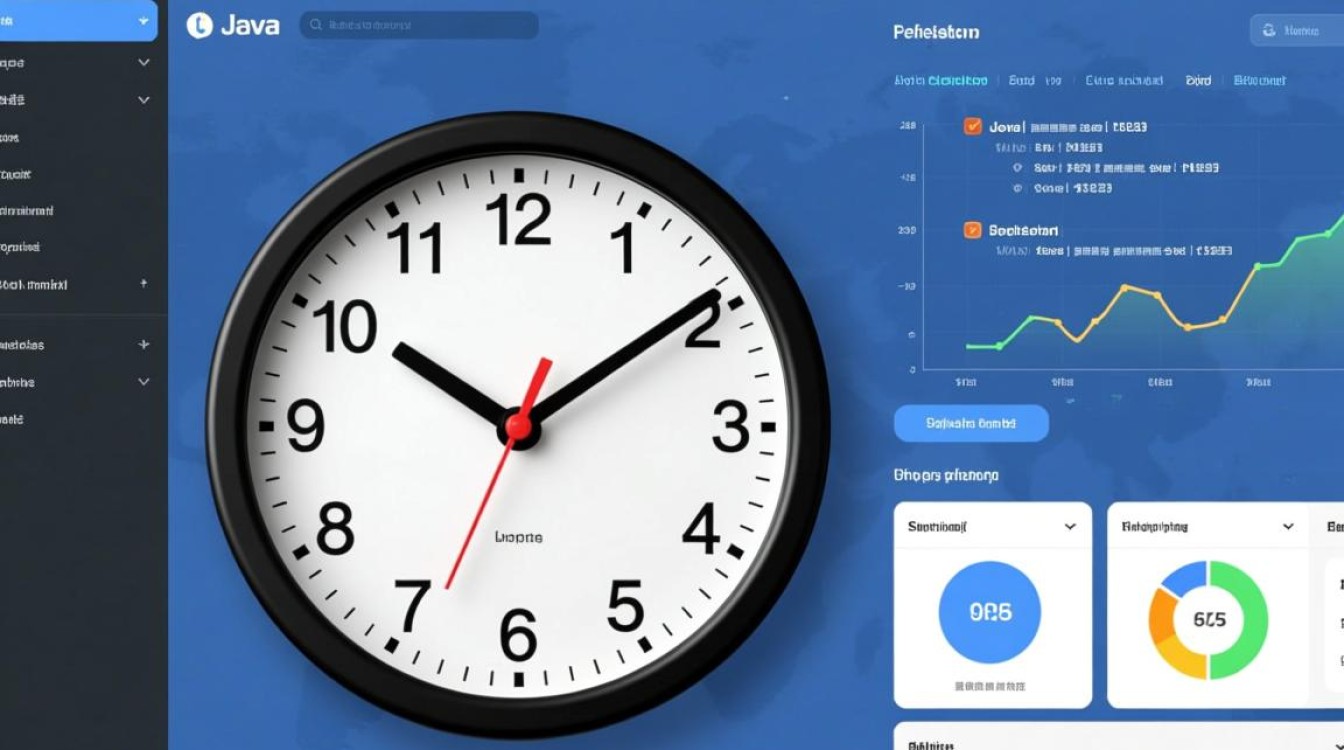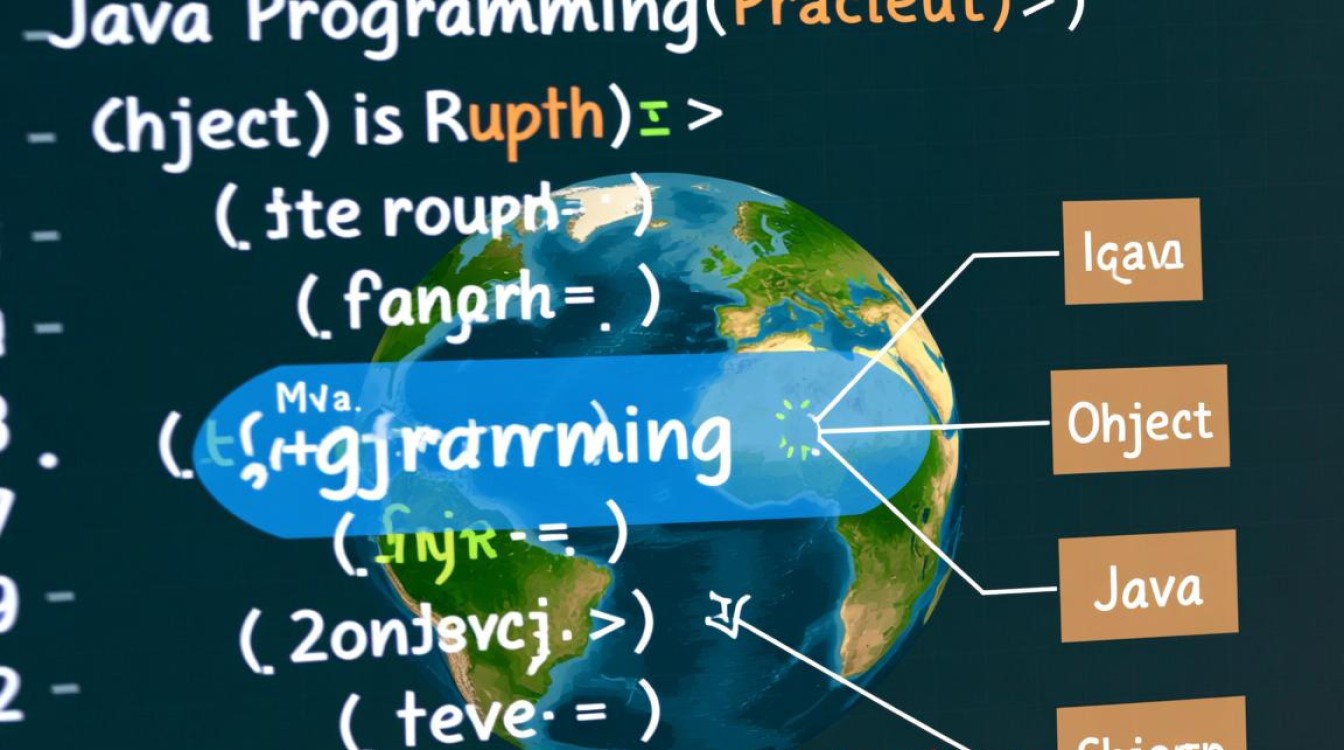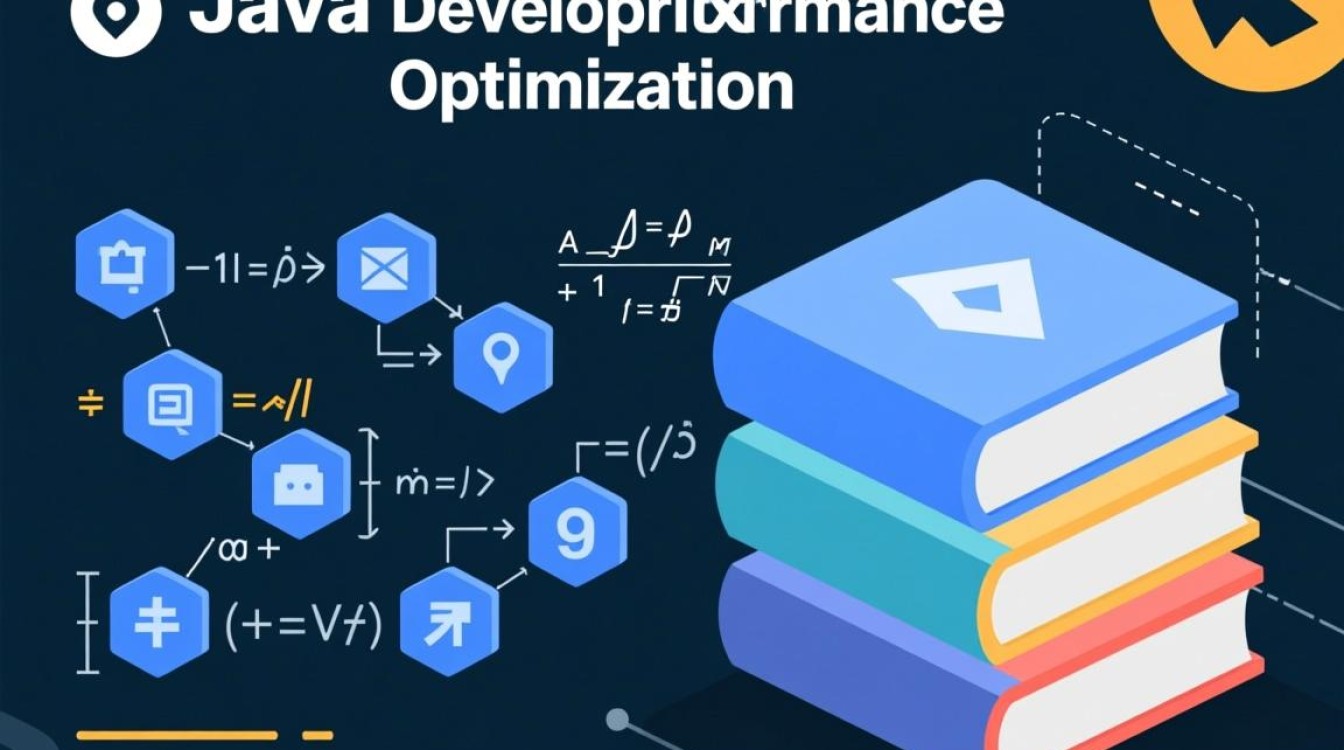在当今多操作系统的使用需求下,Ubuntu虚拟机与Windows的双系统环境配置已成为许多开发者和技术爱好者的常见选择,这种配置既能享受Windows的生态兼容性,又能体验Linux的强大开发能力,而虚拟化技术的成熟让两者的共存变得更加灵活高效。

虚拟机与双系统的选择逻辑
在具体部署前,需明确虚拟机与双系统的核心差异,双系统通过分区管理实现两个独立操作系统,重启切换,性能接近原生,但需共享存储空间且无法同时运行;虚拟机则是在Windows中运行Ubuntu,通过软件模拟硬件环境,支持无缝切换、快照备份等功能,但会占用部分系统资源,对于需要频繁切换系统或资源需求不高的场景,虚拟机是更优解;而对性能有极致要求的开发者,双系统则更合适。
Ubuntu虚拟机在Windows中的部署
以VirtualBox为例,Ubuntu虚拟机的部署流程可分为以下步骤:
- 环境准备:下载VirtualBox最新版及Ubuntu Desktop LTS镜像(推荐22.04版本),确保Windows系统开启CPU虚拟化(BIOS中设置VT-x/AMD-V)。
- 创建虚拟机:打开VirtualBox,点击“新建”,分配名称(如Ubuntu-VM)、类型(Linux)、版本(Ubuntu 64-bit),内存建议分配4GB以上,处理器根据CPU核心数灵活分配(至少2核)。
- 存储与网络:创建虚拟硬盘(VDI格式,动态扩展,建议容量50GB以上),网络选择“NAT模式”(默认)或“桥接模式”(需独立IP)。
- 安装系统:加载Ubuntu镜像,启动虚拟机后按提示完成安装,过程中选择“安装Ubuntu”时勾选“第三方软件”,时区选择“上海”,用户信息按需填写。
- 增强功能安装:系统安装完成后,在VirtualBox菜单栏点击“设备”→“安装增强功能”,会自动挂载虚拟光盘,运行
VBoxLinuxAdditions.run脚本,实现分辨率自适应、文件共享等功能。
核心配置与优化
虚拟机安装完成后,需进行关键配置以提升使用体验:

- 共享文件夹:在VirtualBox“设备”→“共享文件夹”中添加Windows目录,设置“自动挂载”和“固定分配”,Ubuntu中通过
/media/sf_*访问。 - 网络优化:默认NAT模式无法直接与Windows通信,可切换为“桥接模式”或开启“端口转发”,若需使用USB设备,需在“设备”→“USB设备”中添加过滤规则。
- 性能调优:关闭虚拟机中不必要的特效,在“系统”→“显示”中增加显存(建议128MB),对于开发场景,可安装Docker、VS Code等工具,提升工作效率。
常见问题与解决方案
在Ubuntu虚拟机使用过程中,可能会遇到以下问题:
- 分辨率自适应失效:未安装增强功能或版本不兼容,需重新安装VirtualBox Guest Additions。
- 网络连接缓慢:尝试更改网络模式为“桥接”,或在Windows中禁用防火墙测试。
- 文件传输卡顿:通过共享文件夹传输大文件时,建议压缩或使用Samba服务搭建共享网络。
- 磁盘空间不足:通过VirtualBox“虚拟介质管理”扩展虚拟硬盘容量,再在Ubuntu中使用
GParted分区工具调整分区大小。
开发环境配置建议
针对开发者,Ubuntu虚拟机可快速搭建标准化开发环境:
- 编程语言:通过
apt安装Python、Java、Node.js等基础环境,或使用Conda管理多版本依赖。 - 数据库服务:安装MySQL、PostgreSQL等数据库,配置远程连接时需注意虚拟机网络设置。
- 容器化部署:安装Docker,可直接在虚拟机中运行容器化应用,与Windows开发环境形成互补。
Ubuntu虚拟机与Windows的结合,既保留了Windows的易用性,又提供了Linux的灵活性,通过合理的配置与优化,可满足从日常办公到专业开发的多样化需求,无论是学习Linux命令、进行跨平台开发,还是测试兼容性,虚拟化技术都为用户提供了低风险、高效率的解决方案,随着技术的不断进步,虚拟机的性能与功能将持续完善,为多系统协同工作带来更多可能。